【LINEマンガ】「Web版」にログインできないときの対処法!
LINEの人気コンテンツのLINEマンガの「Web版」にログインできないときの対処法や問い合わせ方法を紹介します。のLINEマンガの「Web版」にログインできない場合の設定「登録メールアドレス」「パスワード」「ログイン許可」や端末の回線の問題を解説します。
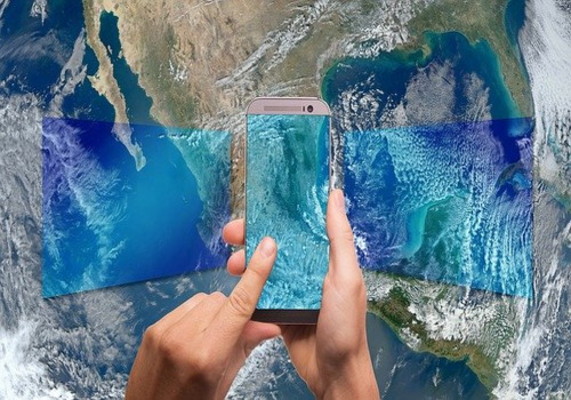
目次
【LINEマンガ】「Web版」にログインできないときの対処法~設定確認~
LINEマンガのWeb版にログイン出来ない場合の対処方法を知りたい人。LINEマンガのWeb版にログインするための情報がわからない場合の対処方法が知りたい人に向け、登録メールアドレス・パスワード、ログイン設定や問い合わせ方法を紹介します。
まずは、LINEマンガの「Web版」にログインできないときの対処法として「設定確認」について注目をしていきたいと思います。LINEアプリの設定次第では、LINEマンガの「Web版」にログインできない可能性がありますので、確認が必要になるのです。
それでは、LINEマンガの「Web版」にログインできないときの対処法「設定確認」で登録電話番号、ロイン許可などについて一つ一つ説明していきたいと思いますので、参考にして設定を確認していくことをおすすめします。
電話番号が登録されているか確認する
LINEマンガの「Web版」にログインできないときは、LINEアプリに「電話番号」が登録されていないことが原因となっているかもしれません。LINEアプリに「電話番号」が登録しているか、これから確認をしていきたいと思います。
それでは、LINEアプリに「電話番号」が登録されているか分からという人は、電話番号が登録されているか確認していくことをおすすめします。
LINEを起動する
さっそく、LINEアプリに「電話番号」が登録されているか設定画面で見ていきます。まずは、お使いのスマートフォンからLINEアプリを起動させていきます。
設定を開く
LINEアプリを起動しましたら、ホーム画面から右上にある「設定」をタップして操作を行っていきます。
「アカウント」を選択
設定画面になります。つづいて設定から「アカウント」をタップして進んでいきます。
電話番号を確認
アカウントの設定画面になります。ここから、登録されている電話番号を確認します。登録されていれば、電話番号が表示されているはずです。未設定の場合は、ここで登録をしていきます。
ログイン設定を確認する
つぎにLINEマンガの「Web版」にログインできないときの対処法として「ログイン設定を確認」していきます。ログイン設定をしてあるか分からないという人は確認しておくといいでしょう。
「ログイン許可」にチェックをしていないと、LINEマンガの「Web版」にログインをすることができないので、必ずチェックを入れて機能を有効にしておくべきです。
設定を開く
まずは、お使いのスマートフォンからLINEアプリを起動してホーム画面から「設定」をタップして操作を行っていきます。
「アカウント」を選択
設定画面に切り替わりますので、ここから「アカウント」をタップして操作を進めていきます。
「ログイン許可」にチェックをつける
アカウントの設定画面の下の方にある「ログイン許可」にチェックをつけていきます。オフになっていると「Web版」にログインできないです。
 LINEマンガ日替わりで対象作品が24時間全話無料キャンペーン!
LINEマンガ日替わりで対象作品が24時間全話無料キャンペーン!【LINEマンガ】「Web版」にログインできないときの対処法~情報確認~
つづきましては、LINEマンガの「Web版」にログインできないときの対処法として「情報確認」についてフォーカスして説明をしていきたいと思います。情報確認としては「メールアドレス」「パスワード」を確認していく方法に注目していきたいと思います。
LINEマンガの「Web版」のログイン情報である、登録したメールアドレスが分からない・パスワードが分からいといった場合は、LINEアプリから確認をする必要があります。ですので、情報が分からないようになったら、設定から確認しなければなりません。
それでは、LINEマンガの「Web版」の登録していたメールアドレス・パスワードが分からないという人に向け、LINEアプリで情報を確認していく手順を一つ一つ説明していきたいと思いますので、参考にしておくことをおすすめします。
登録したメールアドレスがわからないときの対処方法
さっそく登録したメールアドレスがわからないときの対処方法として、メールアドレスを確認・変更する方法を見ていきたいと思います。
設定を開く
まずは、お使いのスマートフォンからLINEアプリを起動し「設定」をタップして進んでいきます。
「アカウント」を選択
設定画面から「アカウント」をタップして進んでいきます。
「メールアドレス」をタップ
アカウントの画面から「メールアドレス」をタップしていきます。メールアドレスが登録済みとなっていれば、一度メールアドレスを登録している状態になっています。
メールアドレスを確認する
ここで、メールアドレスを確認することができます。変更もできますので設定し直すのも手です。
登録したパスワードがわからないときの対処方法
つづきましては、登録したパスワードがわからないのでLINEマンガの「Web版」にログインできなくなってしまった場合の対処法方をくわしく解説していきたいと思います。
登録したパスワードがわからない場合もメールアドレスと一緒でLINEアプリの設定から確認をする必要があります。パスワードは、メールアドレスを登録する際に一緒に登録しているはずなので、設定されているはずです。
それでは、登録したパスワードがわからない場合の確認方法を一つ一つ説明していきたいと思いますので、参考にしてパスワードを確認しておくことをおすすめします。
設定を開く
パスワードを忘れてしまって、LINEマンガの「Web版」にログインできない場合は、どうしようもないのでパスワードを変更する方法を行っていきたいと思います。
パスワードを変更する手順は、まずお使いのスマートフォンからLINEアプリを起動させていきます。LINEアプリの設定画面を開いていきます。
「アカウント」を選択
設定画面に切り替わりますので「アカウント」をタップして操作を行っていきます。
「パスワード」をタップ
アカウントの設定画面になりますので「パスワード」をタップして操作を進めていきます。パスワードの下に登録完了という表示がある場合は、既に登録されています。
パスワードを変更する
そうしますと、パスワードを変更する画面になります。ここで、新しいパスワードを入力していきます。パスワード確認用まで入力したら変更します。パスワード変更後に、LINEマンガの「Web版」にログイン時に、変更したパスワードを入力していきます。
 【LINEマンガ】コインを「LINE Pay」のボーナス/コインで購入する方法!
【LINEマンガ】コインを「LINE Pay」のボーナス/コインで購入する方法!【LINEマンガ】「Web版」にログインできないときの対処法~回線~
つづきましては、LINEマンガの「Web版」にログインできないときの対処法として「回線」に関する情報を発信していきたいと思います。お使いの端末の回線に何かしらの問題が発生していると、「Web版」にログインできない可能性があります。
例えば、端末の回線状態が遅い、安定しないないといった場合はLINEマンガの「Web版」に、そもそもアクセスすることができない、接続が途切れるなどしてログインページに進まないことが考えられます。
それでは、お使いの端末の回線が原因で、LINEマンガの「Web版」にログインできない場合の対処法を一つ一つ説明していきたいと思いますので、確認して対処してみることをおすすめします。
端末の回線状況を確認する
端末の回線が原因になって、LINEマンガの「Web版」にログインできない場合の対処法は「端末の回線状況を確認する」ことです。他のWEBサイトにもつながらない場合は端末側の問題が高いので、回線状態がどうなっているのか確かめるべきです。
お使いの端末の設定、あるいはコントロールセンターで「Wi-Fi」「モバイル通信」の回線状態を確認して、再接続する。回線を切り替えるなど行っておくことをおすすめします。
ブラウザを再起動する
端末のブラウザに問題がある場合は、タスクキルをしてブラウザを再起動させていきます。
端末を再起動する
また、端末自体に一時的な不具合が発生している場合は「再起動」していきます。電源ボタンを長押しするなどして再起動を行います。
ルーター/モデムを再起動する
お使いの端末の回線状態が正常な場合、ルーター/モデムに問題がある可能性があります。ルーター/モデムを再起動させることで、不具合が初期化されます。
 「LINEマンガ」でコインをもらえないときに確認したいことを解説!
「LINEマンガ」でコインをもらえないときに確認したいことを解説!【LINEマンガ】「Web版」にログインできないときの対処法~その他~
ここからは、LINEマンガの「Web版」にログインできないときの対処法として「その他」の方法にフォーカスして説明をしていきたいと思います。「その他」の方法としては「アップデート」「問い合わせ」の2つを紹介していきたいと思います。
どうしてもLINEマンガの「Web版」にログインできない場合は、「アップデート」「問い合わせ」の対処法をとる必要があります。
それでは、「アップデート」「問い合わせ」の対処法をくわしく解説していきたいと思いますので、参考にして問い合わせなど行っていくといいでしょう。
サービス側のエラーの可能性があるときは?
LINEマンガのサービス側のエラーで「Web版」にログインできない場合は、どうすればいいのか明確にしていきたいと思います。
アップデートを待つ
アプリ版(スマホ)からも接続できない場合は、LINE側のエラーの可能性があります。このようにサービス側のエラーが発生した場合は、アップデートを待つしかありません。
アップデートには、不具合に関する修正情報も提供されるので、修正されるまで待っておくといいでしょう。
問い合わせを行うには?
どうやってもLINEマンガの「Web版」にログインできない場合は「問い合わせ」をする必要があります。それでは「問い合わせ」に関する情報をくわしく解説していきたいと思います。
問い合わせフォームに送信する
お問い合わせをしたい場合は下のリンクにアクセスをして、問い合わせフォームに送信します。お問い合わせをする場合は、連絡できるメールアドレスが必要となります。
電話で問い合わせはできない
LINEマンガには、直接電話で問い合わせはできないのであらかじめご承知お願いいたします。
時間がかかる場合がある
お問い合わせをしたとしても、返信には時間がかかる場合があります。基本的に3日程度かかります。
まとめ
以上が、【LINEマンガ】「Web版」にログインできないときの対処法!の記事でした。LINEマンガの「Web版」は、LINEアプリに登録した情報を元にログインしますので、アプリ内の登録情報をしっかりと確認することが重要になります。
合わせて読みたい!LINEに関する記事一覧
 【LINEオープンチャット】通知を消す/止める方法!一括/個別も解説!
【LINEオープンチャット】通知を消す/止める方法!一括/個別も解説! 【LINE】好きなアーティストとオンラインで握手会!
【LINE】好きなアーティストとオンラインで握手会! 「LINEオーディオ」の料金は?通話が切れる原因も解説!
「LINEオーディオ」の料金は?通話が切れる原因も解説!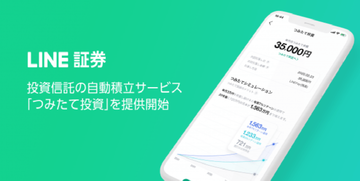 【LINE証券】「投資信託のつみたて投資」サービスを開始!
【LINE証券】「投資信託のつみたて投資」サービスを開始!















